79% van de Amerikaanse bevolking geeft de voorkeur aan online winkelen vanwege het gemak en de snelheid. De vraag naar online winkelen stijgt en bedrijven profiteren van deze trend door e-commerce websites te bouwen. Maar wat als je geen technisch genie bent? Geen probleem. Kunstmatige intelligentie (AI) maakt het maken van een online winkel eenvoudiger en sneller dan ooit.
Met AI-gestuurde websitebouwers, zoals de AI WordPress Website Builder van Bluehost, kun je in een paar minuten je e-commerce winkel bouwen zonder dat je hoeft te coderen. Of je nu een kleine ondernemer bent, een creatieve ondernemer, of gewoon iemand met een uniek product om te verkopen, AI tools kunnen je online winkeldromen werkelijkheid maken.
Deze uitgebreide gids laat je zien hoe je AI kunt gebruiken om een unieke webwinkel te maken. Aan het eind heb je alles wat je nodig hebt om een e-commerce website te maken, van het kiezen van het juiste hostingpakket tot het toevoegen van producten en het instellen van betalingen. Bovendien heb je geen technische vaardigheden nodig om te beginnen!
Hoe je AI kunt gebruiken om een online winkel te maken
Stap 1: hosting kopen en een domeinnaam kiezen
Om te beginnen moet je een webhostingpakket kopen en een domeinnaam registreren. Zie hosting als de fundering van je online winkel: het is waar je website komt te staan. En het domein? Dat is het adres van uw webwinkel, het adres dat klanten intypen om u online te vinden.
Bluehost, aanbevolen door WordPress.org, biedt fantastische WooCommerce hostingpakketten die perfect zijn voor e-commerce bedrijven. Deze plannen bevatten geavanceerde eCommerce functies samen met een gratis domein voor een jaar, een gratis SSL certificaat (voor de veiligheid) en een CDN. Bovendien krijg je vooraf geïnstalleerde WordPress en WooCommerce plugins, samen met andere essentiële SEO tools zoals de Yoast SEO plugin.

Je kunt ook kiezen voor Bluehost Cloud hostingplannen. Dit biedt een hoge mate van flexibiliteit, waardoor de prestaties en betrouwbaarheid van je site worden verbeterd. Het is alsof je een vangnet hebt dat zich aanpast aan verschillende bezoekersaantallen. Als een server problemen heeft, springen andere servers automatisch bij om je site draaiende te houden, zodat je winkel altijd open blijft en je een veilig gevoel hebt.
Pro tip: Kies een domeinnaam die gemakkelijk te onthouden is, relevant is voor je merk en indien mogelijk je belangrijkste zoekwoord bevat.
Zodra je je hosting en domein hebt geregeld, ben je klaar om je e-commerce website te bouwen.
Stap 2: De website opzetten met een AI-websitebouwer
Vroeger was het bouwen van een website een klus voor webontwikkelaars, maar AI-websitebouwers hebben alles veranderd. Deze slimme tools maken gebruik van kunstmatige intelligentie om lay-outs te ontwerpen en voor te bereiden, zodat jij je op je bedrijf kunt richten. AI-bouwers doen meer dan alleen jouw instructies opvolgen: ze leren van jouw input om een website te maken die jouw unieke stijl weerspiegelt.
Bluehost biedt een gratis AI eCommerce website builder bij haar webhostingpakketten. Deze AI website builder zit boordevol e-commerce specifieke functies zoals aanpasbare sjablonen, een super eenvoudige drag-and-drop editor en een gebruiksvriendelijke interface die het bouwen van een website moeiteloos laat verlopen. Bovendien heb je geen ontwerp- of codeervaardigheden nodig, alleen een duidelijk idee van wat je wilt en de AI doet de rest.
Dit is hoe:
Kies een AI website maker
Wanneer je een nieuwe site toevoegt bij Bluehost, selecteer je de optie “AI website creator” en klik je op “Aan de slag”. Deze tool leidt je door de eerste stappen van het bouwen van je winkel.

Voeg een korte beschrijving van je website toe
In deze stap beschrijf je kort het type website dat je wilt maken. Je kunt het bijvoorbeeld omschrijven als een online winkel of een persoonlijke blog. Dit helpt de AI om je behoeften beter te begrijpen.
Maak verbinding met je Facebook-account (optioneel)
Je kunt je Facebook-account koppelen als je extra informatie over je e-commerce website wilt geven. Hierdoor kan de AI details over je merk verzamelen en het ontwerp nauwkeuriger maken. Als je liever niet koppelt met Facebook, klik je gewoon op “Skip for Now”.
Upload uw logo
Upload vervolgens het logo van je e-commerce website. Als je er geen hebt, kun je er een maken met een logo maker zoals Canva. Een eenvoudig maar pakkend logo helpt bij het opbouwen van merkherkenning. Zodra je logo klaar is, sleep je de afbeelding naar het vak of blader je door je lokale schijf om het te uploaden.
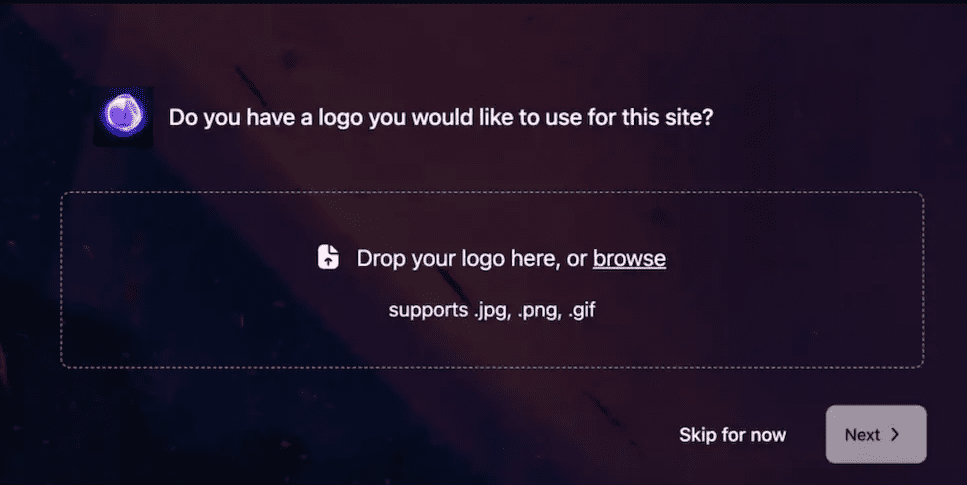
Website versies
Selecteer je niveau van WordPress expertise om de AI te helpen zijn suggesties op maat te maken. Of je nu een beginnende of ervaren gebruiker bent, de AI genereert drie versies van je e-commerce website. Je kunt elke versie bekijken door op de knop “Voorbeeld” te klikken. Als je niet tevreden bent met wat je ziet, klik dan op “Regenereren” om nieuwe opties te krijgen.
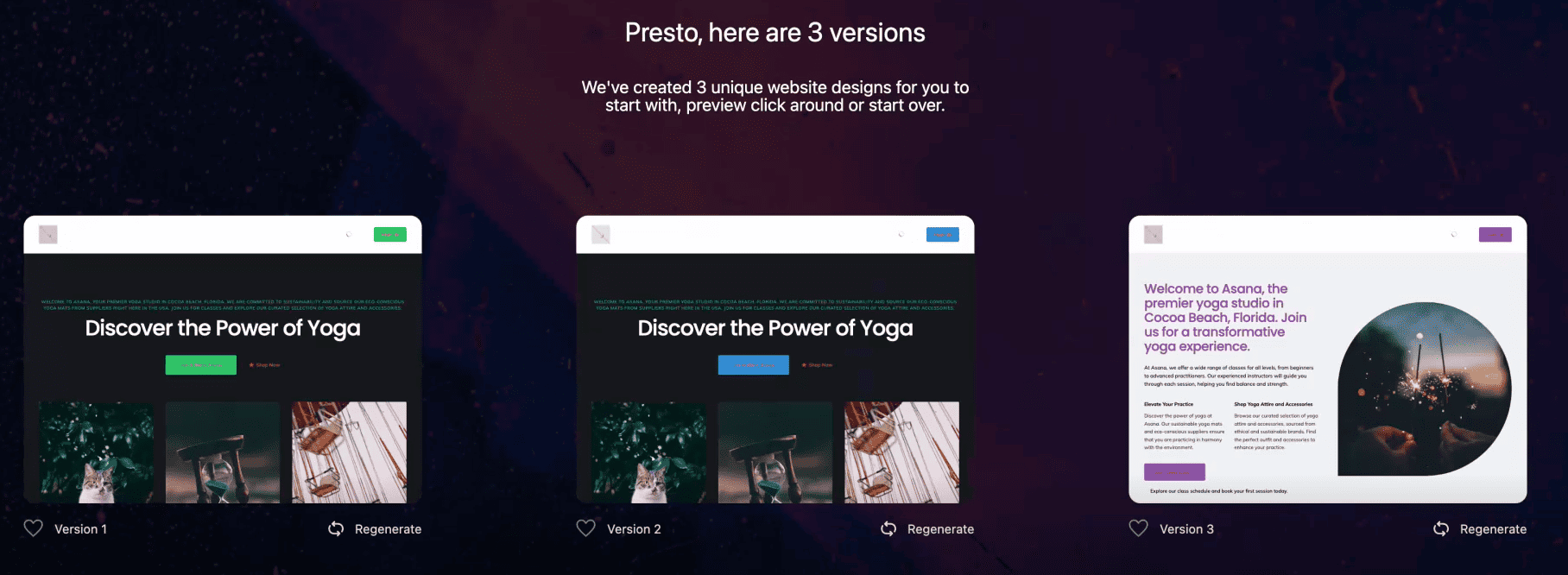
De website aanpassen
Als je een versie hebt geselecteerd, klik je op de knop “Aanpassen” om er je eigen versie van te maken. Je kunt kleuren, lettertypen en ontwerpelementen van de lay-out wijzigen. Je kunt je eigen kleurenschema en lettertypen kiezen voor een persoonlijk tintje aan je e-commerce website.
Bewerken met Wonder Blocks
Om je site verder aan te passen, kun je Wonder Blocks gebruiken, een functie waarmee je verschillende vooraf ontworpen elementen, zoals tekst, afbeeldingen en knoppen, rechtstreeks naar je webpagina’s kunt slepen.
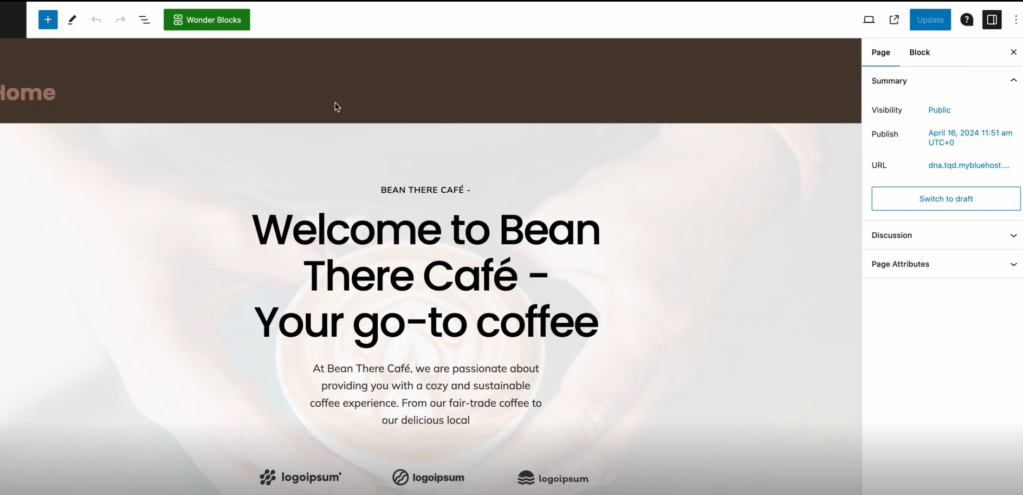
Stap 3: Betalingsopties toevoegen
Zodra het ontwerp van je e-commerce website klaar is, is het instellen van betaalmethoden de volgende stap. Payment gateways zijn de virtuele kassa’s die de transactie tussen uw website en de bank van uw klant afhandelen. Ze verwerken betalingen op een veilige manier, via creditcards, digitale portemonnees of zelfs via buy-now-pay-later diensten. De sleutel is het bieden van flexibiliteit, zodat uw klanten kunnen betalen hoe ze willen.
WooCommerce, geïntegreerd met Bluehost, maakt dit proces eenvoudig. Je kunt meerdere gateways koppelen en in een paar klikken beginnen met het accepteren van betalingen vanuit de hele wereld. Dit is hoe je het kunt instellen:
PayPal instellen
PayPal toevoegen als betaalmethode en online transacties mogelijk maken:
- Navigeer naar het tabblad Betalingen in het Bluehost dashboard.
- Klik op “Verbinden” en je kunt een bestaande PayPal-rekening koppelen of een nieuwe aanmaken.
- Vul de vereiste gegevens in, sla ze op en je bent klaar om PayPal-betalingen te accepteren.
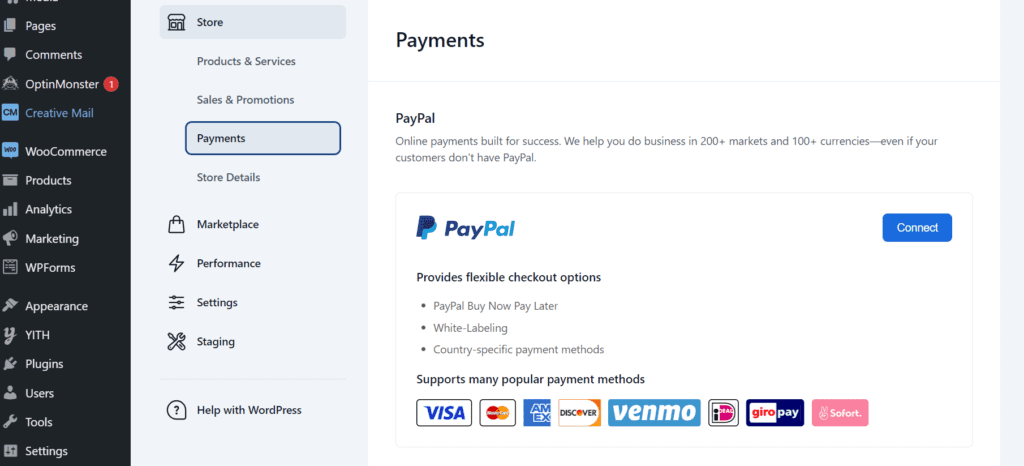
Andere betalingsopties
Naast PayPal kun je met WooCommerce ook andere bekende en veilige betaalgateways integreren, zoals Stripe en Amazon Pay, zodat je consumenten meer opties hebben om hun aankopen af te ronden.
Stap 4: De verzending instellen
Na het instellen van betaalmethoden is het tijd om je verzendopties te configureren. Het opzetten van een efficiënt verzendproces is cruciaal voor elke online winkel.
Studies tonen aan dat 45% van de shoppers hun winkelmandje achterlaten vanwege onbevredigende verzendopties. Het is dus belangrijk om flexibele verzendoplossingen aan te bieden die voldoen aan verschillende behoeften van klanten, of het nu gaat om gratis verzending, vaste tarieven of snelle bezorging op de volgende dag. Bovendien zorgt een duidelijke beschrijving van het verzendbeleid voor vertrouwen bij je publiek en verkleint het de kans dat je winkelmandje wordt achtergelaten.
Of je nu lokaal of internationaal verzendt, WooCommerce integreert met populaire verzendbedrijven, zodat je meerdere verzendmethoden en -tarieven kunt aanbieden om je klanten tevreden te houden. Laten we het proces eens doorlopen:
Shippo instellen
Bluehost gebruikt standaard Shippo als verzendpartner. Om Shippo aan je winkel te koppelen:
- Navigeer naar het gedeelte Verzending onder Winkeldetails in het Bluehost dashboard.
- Je kunt een nieuwe Shippo-account aanmaken of een bestaande account koppelen.
- Zodra je bent aangesloten, beheert Shippo je verzendlogistiek, zodat je eenvoudig bestellingen naar klanten kunt sturen.
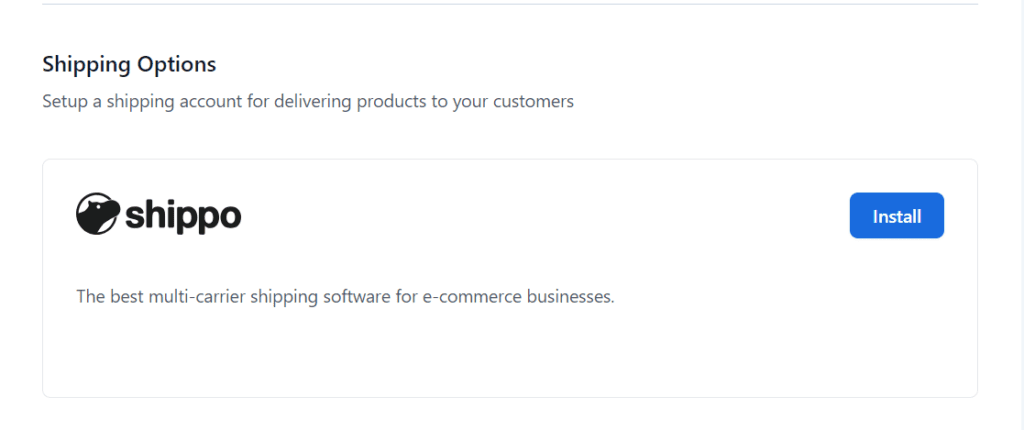
Extra verzendopties
WooCommerce ondersteunt ook andere verzendopties zoals USPS en FedEx. Je kunt de beste optie voor je bedrijf kiezen op basis van je locatie en de voorkeuren van je klanten.
Stap 5: Producten en diensten toevoegen
Nu de structuur van je online winkel klaar is, is het tijd om de producten of diensten toe te voegen die je wilt verkopen. Wanneer je producten of diensten online zet, zorg er dan voor dat je productbeschrijvingen niet alleen informatief maar ook aantrekkelijk zijn. Benadruk de belangrijkste kenmerken, voordelen en unique selling points om klanten te laten begrijpen waarom jouw product het kopen waard is. Afbeeldingen van hoge kwaliteit zijn net zo belangrijk om een blijvende indruk te maken op je klanten.
Het beheren van je voorraad is eenvoudig dankzij de gebruiksvriendelijke interface van WooCommerce. Je kunt eenvoudig voorraadniveaus bijhouden, variaties instellen (zoals verschillende maten of kleuren) en prijzen beheren. Je kunt zelfs tools zoals ChatGPT gebruiken, die een geweldige bron kunnen zijn voor het schrijven van gepolijste, overtuigende kopieën die aanslaan bij je publiek.
ChatGPT verbinden met WordPress
Om productbeschrijvingen te schrijven met ChatGPT, moet je het eerst verbinden met je WordPress site. Om dit te doen:
- Ga naar je WordPress dashboard, dan naar het tabblad Plugins en klik op “Nieuwe plugin toevoegen”.
- Zoek naar “AI Engine”, installeer het en activeer het.
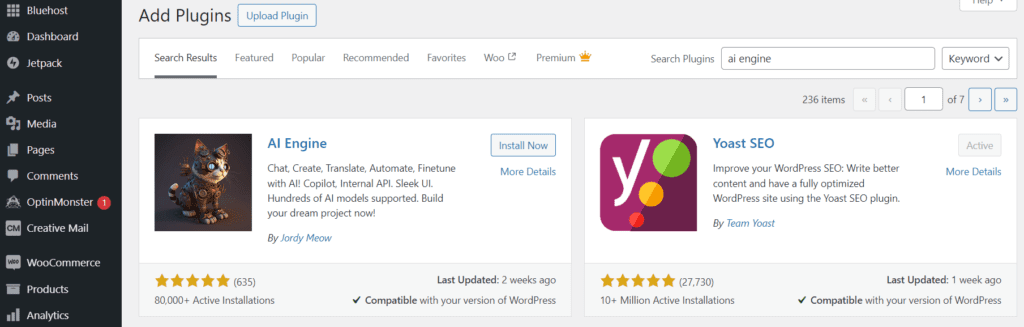
- Ga in de instellingen van AI Engine naar het tabblad Instellingen en klik op “OpenAI-account”.
- Log in op je ChatGPT-account of maak indien nodig een nieuwe aan.
- Klik op “Maak een nieuwe geheime sleutel” en kopieer de code.
- Ga terug naar de instellingen en plak de code in het veld “API Key”.
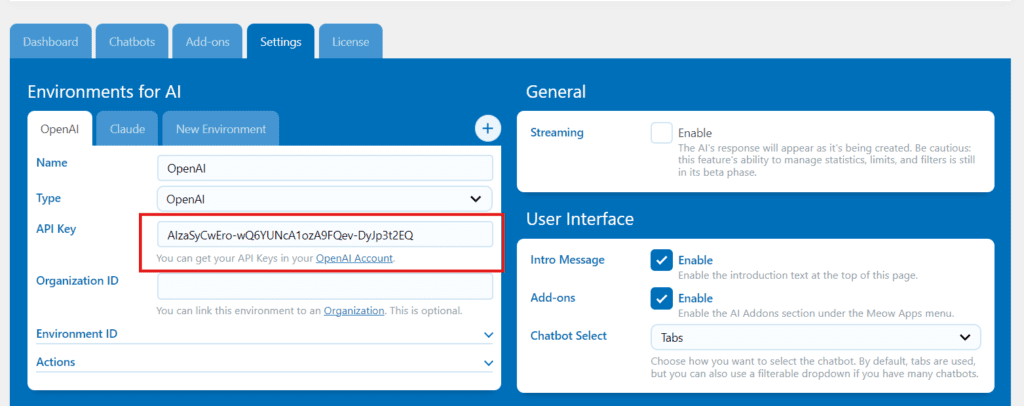
Een product toevoegen
Zodra ChatGPT is aangesloten, kun je beginnen met het toevoegen van producten door naar het Bluehost dashboard te gaan:
- Ga naar het tabblad Winkel en selecteer het tabblad Producten en services.
- Klik ten slotte op de knop “Een product toevoegen”.
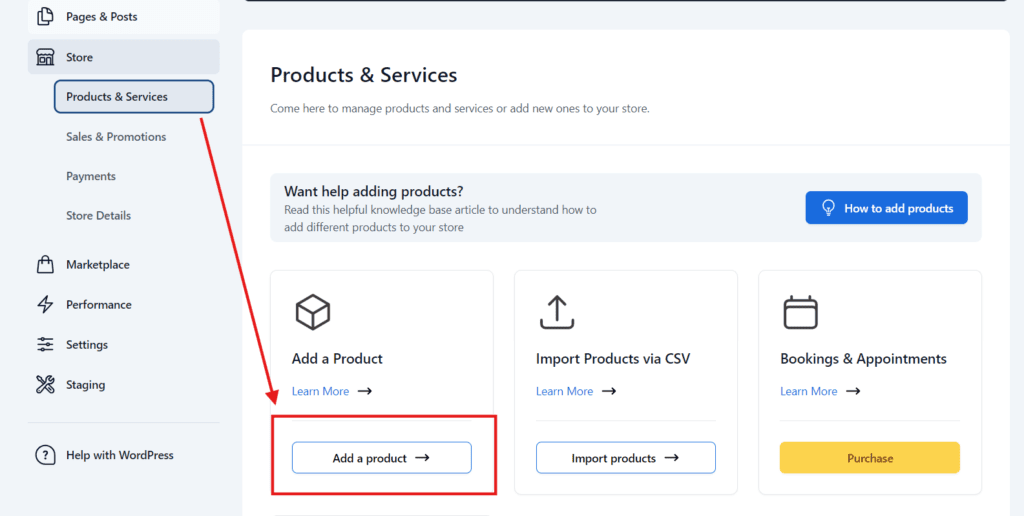
- Op de nieuwe pagina kun je de beschrijving van je product toevoegen.
Productbeschrijvingen genereren
Een productbeschrijving met AI genereren:
- Ga naar Berichten in het linkernavigatiemenu en klik op “Genereer nieuw”.
- Voer je productnaam in bij Onderwerp, kies de taal, schrijfstijl en Producten aan het einde. Klik vervolgens op “Genereer”.
- Zodra de velden zijn aangemaakt, klik je op “Alle velden schrijven” om de inhoud aan te passen.
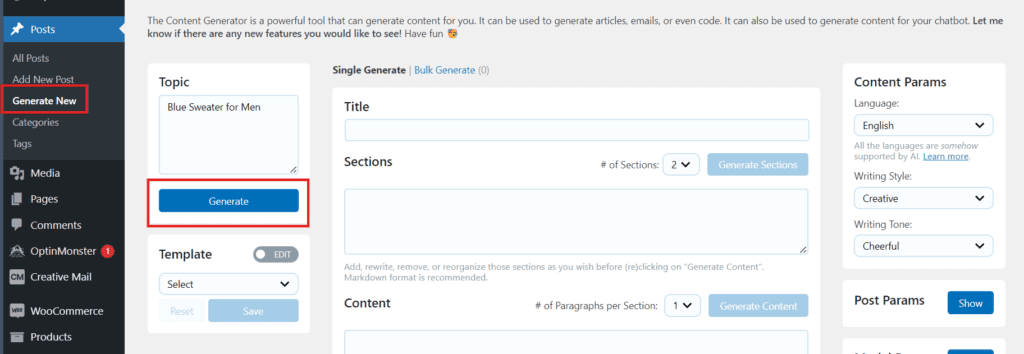
- Klik op de knop “Productafbeelding instellen” om een hoogwaardige productafbeelding te uploaden.
- Voeg productcategorieën toe en stel de productprijzen in.
- Klik ten slotte op “Concept opslaan” en vervolgens op “Voorbeeld” om de productinhoud te bekijken en klik op “Publiceren” als u klaar bent.
Stap 6: Bouw een homepage met WonderBlocks
Uw homepage is het digitale gezicht van uw merk. Een goed ontworpen homepage moet duidelijk communiceren wie je bent, wat je doet en vooral waarom klanten voor jou zouden moeten kiezen. Elementen als aansprekende koppen, een gemakkelijk te vinden navigatie en in het oog springende elementen trekken klanten aan en leiden ze door uw site.
Met Wonder Blocks, een krachtige alles-in-één oplossing van Bluehost’s AI eCommerce website builder, kun je die perfecte homepage bouwen. Het biedt aanpasbare sjablonen waarmee je vooraf gemaakte elementen zoals tekst, afbeeldingen en knoppen kunt rangschikken zoals jij dat wilt. Laten we eens kijken hoe je je homepage kunt aanpassen met deze krachtige tool:
Een nieuwe pagina maken
Ga naar het tabblad ‘Pagina’s’ in je WordPress dashboard en selecteer ‘Nieuw toevoegen’ om een nieuwe homepage te maken. Je hebt hier toegang tot de standaard bewerkingstools voor WordPress.
Gebruik Wonder Blocks om je pagina op te bouwen
Klik op het pictogram Wonderblokken (groene knop) linksboven in het bewerkingspaneel. Dit geeft je toegang tot een reeks vooraf ontworpen blokken, zoals tekstsecties, afbeeldingsgalerijen en call-to-action knoppen. Je kunt de website-elementen op je pagina zetten door ze te slepen en vervolgens aan te passen aan je merk.
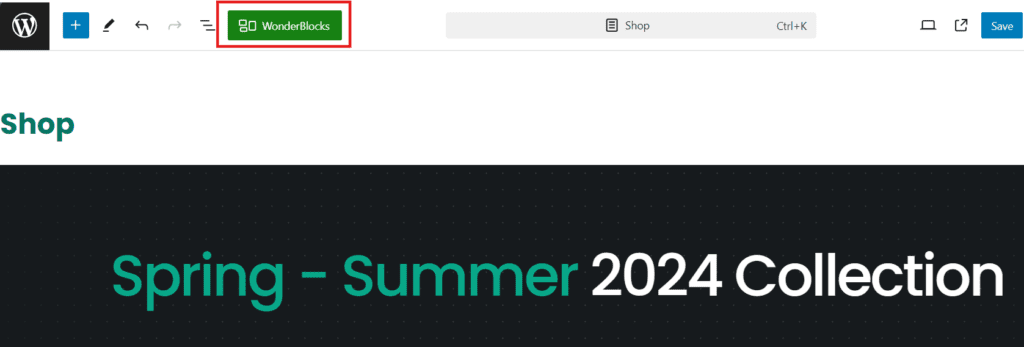
Uw homepage publiceren
Als je tevreden bent met het ontwerp, klik je op ‘Publiceren’ om je homepage live te zetten. Je kunt soortgelijke stappen gebruiken om andere essentiële pagina’s te maken, zoals een Over ons-pagina, een Contact-pagina en een Product-pagina.
Stap 7: Cadeaubonnen aanbieden met YITH-plugins
Cadeaubonnen zijn een van de gemakkelijkste manieren om de betrokkenheid van gebruikers te vergroten en de verkoop te stimuleren. Ze zijn perfect voor last-minute shoppers of besluiteloze kopers en geven je klanten de vrijheid om te kiezen wat ze echt willen. Bovendien leiden cadeaukaarten vaak tot herhalingsaankopen en zelfs tot hogere uitgaven dan de waarde van de kaart.
Bluehost WooCommerce hosting plannen worden geleverd met YITH WooCommerce Gift Cards. Deze tool maakt het eenvoudig om cadeaubonnen toe te voegen, aan te passen en te beheren vanuit je e-commerce winkel.
Cadeaubonnen instellen
Navigeer in het Bluehost dashboard naar het tabblad “Store”, scroll naar het gedeelte Extra functies en klik op “Beheren” onder YITH WooCommerce Cadeaubonnen. Je wordt doorgestuurd naar de WooCommerce productpagina, waar je je cadeaubon als nieuw product kunt aanmaken.
Cadeaubonnen aanpassen
Volg de standaardstappen voor het toevoegen van een product, maar in plaats van fysieke items toe te voegen, maak je een digitale cadeaubon. Zodra je alle instellingen hebt geconfigureerd, klik je op “Publiceren” om de cadeaubon beschikbaar te maken in je winkel.
Cadeaubonnen zijn een geweldige manier om meer organisch verkeer naar je online winkel te krijgen, vooral rond de feestdagen!
Stap 8: Maak een verkoopcampagne met WonderCart
Verkoopcampagnes zijn essentieel voor elk eCommerce bedrijf. Of het nu gaat om een seizoensuitverkoop, een flitskorting of een speciale promotie, een goed getimede campagne kan je online verkoop omhoog laten schieten en nieuwe klanten aantrekken. Een goede verkoopcampagne draait niet alleen om het verlagen van prijzen, maar ook om het strategisch uitlichten van producten, het creëren van een gevoel van urgentie en het aanbieden van onweerstaanbare aanbiedingen die klanten aanmoedigen om op de knop “Koop nu” te drukken.
WonderCart is een andere belangrijke tool die je krijgt bij Bluehost WooCommerce hostingpakketten. Deze tool geeft je de flexibiliteit om campagnes op te zetten die aanslaan bij je publiek en conversies stimuleren. Je kunt snel verkopen, deals en kortingen instellen in online winkels met slechts een paar klikken.
Een campagne opzetten
Om een verkoopcampagne aan te maken, navigeer je naar het tabblad “Verkoop en promoties” in het Bluehost dashboard. Klik in dit menu op “Campagne aanmaken”. Je kunt kiezen uit verschillende campagne-opties, zoals “Vaak samen gekocht” en “Koop er één gratis”.
Uw campagne aanpassen
Nadat je een campagnetype hebt geselecteerd, wordt je gevraagd om de producten te kiezen die je wilt aanbieden. Je kunt ook kortingen geven – als vast bedrag of als percentage – en het uiterlijk van de campagne aanpassen. Zodra alles is ingesteld, klikt u op “Voltooien” en plant u uw campagne om op een bepaalde datum of onmiddellijk uit te voeren.
Stap 9: Start uw e-commerce winkel op basis van AI
Na het volgen van al deze stappen is je AI-aangedreven webwinkel klaar om live te gaan! Controleer al je instellingen, zorg ervoor dat je pagina’s er goed uitzien en klik op de knop ‘Start je winkel’.
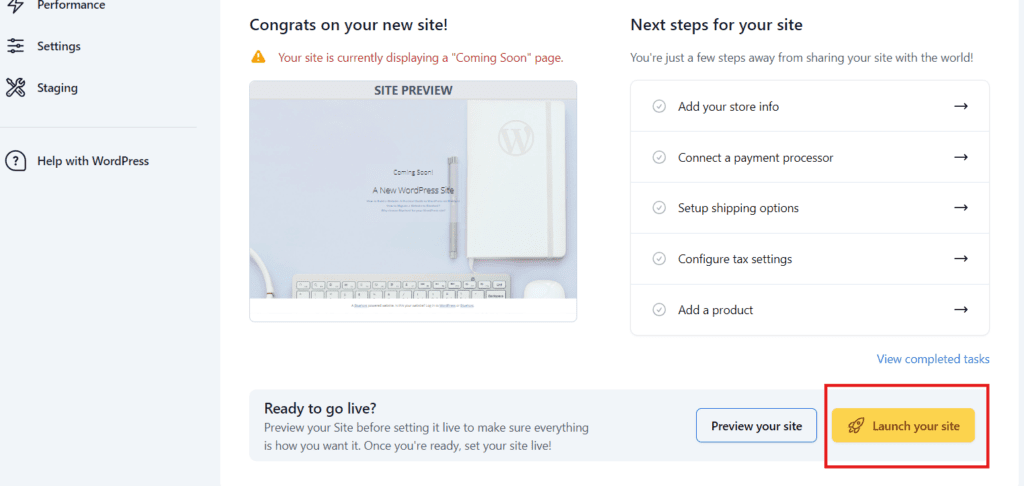
Je e-commercesite is nu live en klaar voor potentiële klanten!
Best practices voor het gebruik van AI in je e-commerce website
Nu je AI-winkel operationeel is, bespreken we een aantal best practices om het succes op lange termijn te garanderen:
- Geef prioriteit aan klantervaring (UX): Zorg ervoor dat je site gemakkelijk te navigeren, mobielvriendelijk en snel te laden is. Niemand houdt van een trage e-commerce website.
- Bewaak AI-prestaties: AI-tools zijn geweldig, maar ze zijn niet perfect. Houd hun prestaties in de gaten en pas ze zo nodig aan.
- Werk je inhoud regelmatig bij: Verse, relevante content zorgt ervoor dat klanten terugkomen. Gebruik AI-gegenereerde content voor nieuwe blogberichten of productbeschrijvingen, maar geef het altijd een menselijk tintje.
- Test, test, test: Test uw site regelmatig op eventuele problemen, zoals gebroken links of trage pagina’s. Voer A/B-tests uit om te zien wat werkt en wat moet worden verbeterd.
Laatste gedachten
Gefeliciteerd! Je hebt nu alle stappen doorlopen om een volledig functionele webwinkel te maken met behulp van Bluehost’s AI WordPress website builder en WooCommerce. Of je nu producten toevoegt, betalingen beheert of campagnes lanceert, AI maakt het proces soepeler en intuïtiever. En met de flexibiliteit van WooCommerce kun je je webwinkel eenvoudig uitbreiden naarmate je bedrijf groeit. Dus, start je online winkel en begin vandaag nog met verkopen!
Veelgestelde vragen over AI e-commerce website builder
Ja, de AI-bouwer is ontworpen voor gebruikers zonder enige codeerervaring. Je kunt binnen enkele minuten een professionele e-commercesite maken, zelfs als je een beginner bent.
Nee, een Facebook-account is niet verplicht, maar het koppelen ervan kan de installatie stroomlijnen en zorgen voor consistentie op verschillende platforms.
WooCommerce ondersteunt meerdere betalingsgateways, waaronder PayPal, Stripe en directe bankoverschrijvingen.
Ja, de AI online winkelbouwer maakt automatisch responsieve ontwerpen die er geweldig uitzien op alle apparaten, inclusief mobiele apparaten.
Ja, WooCommerce biedt plugins die AI-gestuurde voorraadbeheertools integreren om het bijhouden van voorraden, nabestellingen en waarschuwingen voor lage voorraadniveaus te automatiseren.
Er zijn geen specifieke limieten binnen WooCommerce, maar je hostingpakket kan de prestaties beïnvloeden. Als je verwacht grote productcatalogi te beheren, overweeg dan om te upgraden naar een plan dat meer serverresources biedt, zoals Bluehost Cloud hosting.
Ja, je kunt je e-commerce website eenvoudig aanpassen, zelfs nadat deze live is gegaan met behulp van Bluehost’s Wonder Blocks en AI e-commerce website builder. Op elk moment kun je de inhoud van de website bijwerken, nieuwe e-commerce functies toevoegen of de lay-out aanpassen.
Ja, WooCommerce heeft extensies waarmee je in meerdere valuta kunt verkopen. Dit is vooral handig als je je richt op internationale klanten.
Ja, je kunt AI-gestuurde chatbots toevoegen aan je WooCommerce online winkel om klanten te helpen, hun vragen te beantwoorden en de betrokkenheid en conversie te verhogen. Populaire opties De AI-chatbotbouwer van HubSpot.
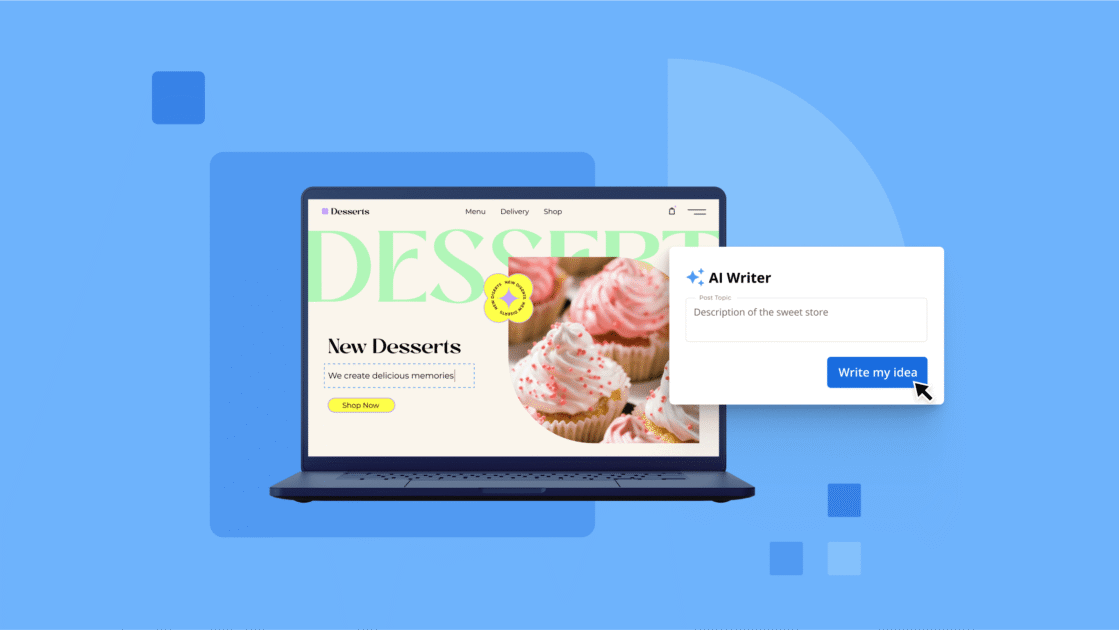

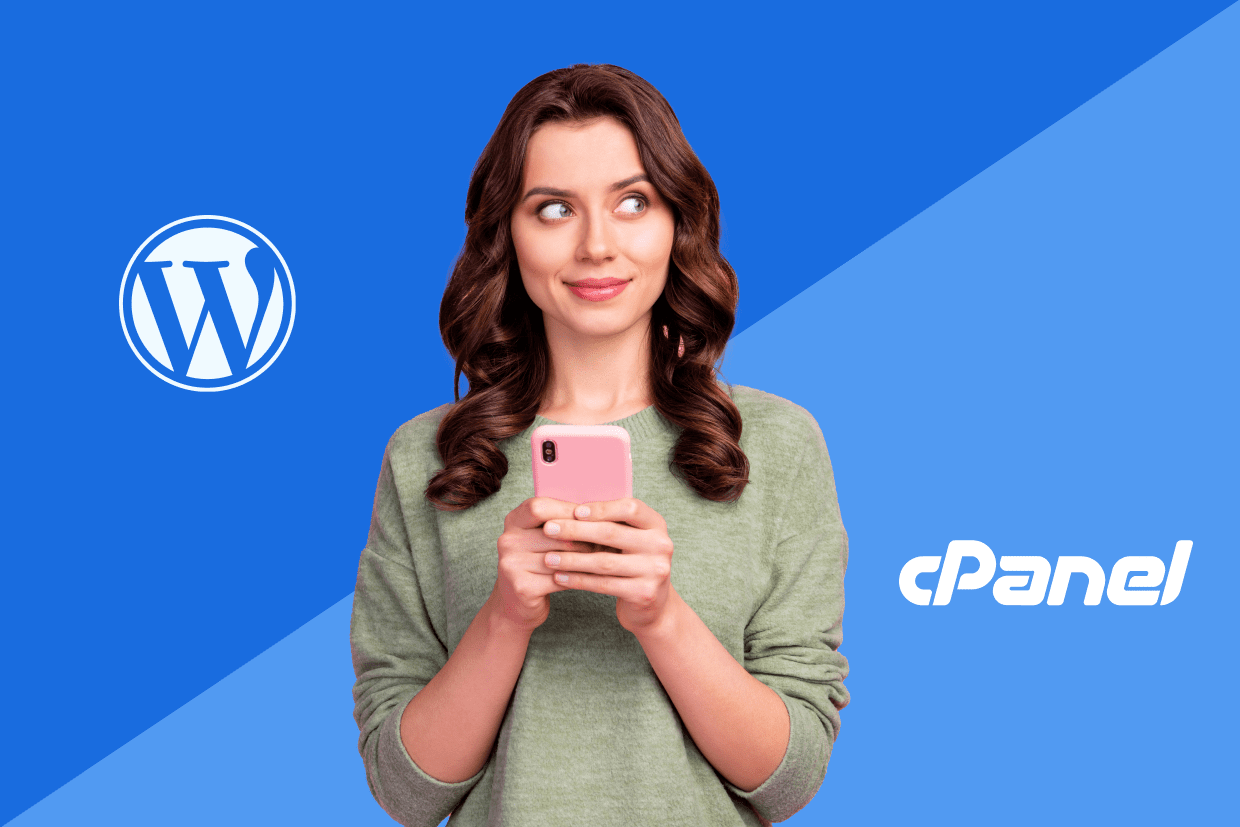
Schrijf een reactie